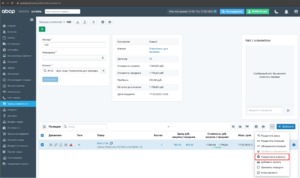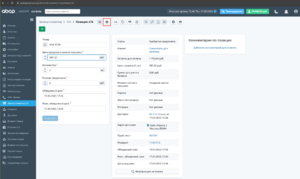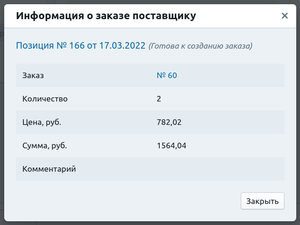Groall (обсуждение | вклад) |
Groall (обсуждение | вклад) |
||
| Строка 3: | Строка 3: | ||
Менеджер нашёл и открыл этот заказ в панели управления в разделе "[https://cp.abcp.ru/abcp2app/clientOrders Заказы клиентов 2.0]" | Менеджер нашёл и открыл этот заказ в панели управления в разделе "[https://cp.abcp.ru/abcp2app/clientOrders Заказы клиентов 2.0]" | ||
| − | [[Файл:Скрин16.png|без| | + | [[Файл:Скрин16.png|без|альт=|мини|600x600пкс]] |
| − | Иконка [[Файл:Image33.png|безрамки]] в позиции предупреждает о том, что для продвижения заказа нужна предоплата. Сумма предоплаты будет учтена в балансе, а позиция будет переведена в статус “Новая” либо вручную, когда на балансе будет достаточно средств, либо автоматически при пополнении баланса на сумму предоплаты или полную сумму заказа с точностью до копейки. | + | Иконка [[Файл:Image33.png|безрамки]] в позиции предупреждает о том, что для продвижения заказа нужна предоплата. Сумма предоплаты будет учтена в балансе, а позиция будет переведена в статус “Новая” либо вручную, когда на балансе будет достаточно средств, либо автоматически при пополнении баланса на сумму предоплаты или полную сумму заказа с точностью до копейки.[[Файл:Image40.png|альт=|мини]]Вручную - надо отметить требуемые позиции в списке на странице заказа и нажать кнопку “предоплата внесена” в меню блока позиций: |
| + | [[Файл:Image17.png|альт=|мини]] | ||
| + | |||
| + | |||
| + | |||
| + | |||
| − | |||
| − | |||
Данная кнопка продублирована на странице одной позиции. Попасть на страницу одной позиции можно по двойному клику в списке позиций: | Данная кнопка продублирована на странице одной позиции. Попасть на страницу одной позиции можно по двойному клику в списке позиций: | ||
| − | + | ||
Если баланс договора превышает размер предоплаты, то он будет уменьшен на соответствующую сумму, стату позицияи изменится на “Новая” и станет доступна дальнейшая её обработка: | Если баланс договора превышает размер предоплаты, то он будет уменьшен на соответствующую сумму, стату позицияи изменится на “Новая” и станет доступна дальнейшая её обработка: | ||
| + | |||
| + | <br /> | ||
[[Файл:Image15.png|без|обрамить]] | [[Файл:Image15.png|без|обрамить]] | ||
Кнопки управления движением позиции заказа: | Кнопки управления движением позиции заказа: | ||
[[Файл:Image4.png|мини|альт=|слева]] | [[Файл:Image4.png|мини|альт=|слева]] | ||
| + | |||
| + | |||
| + | |||
| + | <br /> | ||
| + | |||
*заказ поставщику | *заказ поставщику | ||
*бронирование товара | *бронирование товара | ||
| Строка 21: | Строка 31: | ||
Синяя кнопка заказа поставщику означает, что это транзитная позиция заказа и можно создать заказ поставщику. | Синяя кнопка заказа поставщику означает, что это транзитная позиция заказа и можно создать заказ поставщику. | ||
| − | Красная кнопка бронирования товара означает, что данного товара нет на складе. | + | Красная кнопка бронирования товара означает, что данного товара нет на складе и бронирование выполнить не получится. |
| − | Серая неактивная кнопка отгрузки - отгрузка ещё не была создана и в настоящий момент её невозможно создать т.к. партия товара не привязана к позиции. | + | Серая неактивная кнопка отгрузки - отгрузка ещё не была создана и в настоящий момент её невозможно создать т.к. партия товара не привязана к позиции заказа. |
| − | Оранжевая кнопка доставки - доставка создана(в момент оформления заказа на сайте, пользователь сам выбрал способ доставки и адрес) | + | Оранжевая кнопка доставки - доставка создана (в момент оформления заказа на сайте, пользователь сам выбрал способ доставки и адрес). |
| + | Т.к. заказ транзитный, то его нужно передать поставщику. Создание заказа поставщику производится согласно информации из прайс-листа в позиции заказа покупателя. Эта информация была сохранена при добавлении позиции в корзину из результатов поиска и потом перемещена из позиции корзины в позицию заказа при оформлении заказа. | ||
| − | + | Для создания заказа поставщику нажимаем соответствующую кнопку (см. выше) и подтверждаем выбор. | |
| − | Для создания заказа поставщику нажимаем соответствующую кнопку и подтверждаем выбор. | + | [[Файл:Image39.png|слева|обрамить]] |
| − | |||
| + | После создания заказа поставщику кнопка заказа поставщику становится оранжевой: | ||
| + | [[Файл:Image19.png|безрамки]] | ||
| + | [[Файл:Image9.png|мини]] | ||
По клику на неё открывается информация о позиции заказа поставщику, откуда можно перейти в заказы поставщику, создать и отправить заказ. | По клику на неё открывается информация о позиции заказа поставщику, откуда можно перейти в заказы поставщику, создать и отправить заказ. | ||
| + | |||
| + | |||
| + | |||
Переходим к созданию заказа, выделяем позиции, по которым хотим создать заказ и нажимаем “создать”. | Переходим к созданию заказа, выделяем позиции, по которым хотим создать заказ и нажимаем “создать”. | ||
Версия 11:12, 22 марта 2022
Транзитный заказ
Клиент оформил заказ на сайте не из наличия на складе.
Менеджер нашёл и открыл этот заказ в панели управления в разделе "Заказы клиентов 2.0"
Иконка ![]() в позиции предупреждает о том, что для продвижения заказа нужна предоплата. Сумма предоплаты будет учтена в балансе, а позиция будет переведена в статус “Новая” либо вручную, когда на балансе будет достаточно средств, либо автоматически при пополнении баланса на сумму предоплаты или полную сумму заказа с точностью до копейки.
в позиции предупреждает о том, что для продвижения заказа нужна предоплата. Сумма предоплаты будет учтена в балансе, а позиция будет переведена в статус “Новая” либо вручную, когда на балансе будет достаточно средств, либо автоматически при пополнении баланса на сумму предоплаты или полную сумму заказа с точностью до копейки.
Вручную - надо отметить требуемые позиции в списке на странице заказа и нажать кнопку “предоплата внесена” в меню блока позиций:
Данная кнопка продублирована на странице одной позиции. Попасть на страницу одной позиции можно по двойному клику в списке позиций:
Если баланс договора превышает размер предоплаты, то он будет уменьшен на соответствующую сумму, стату позицияи изменится на “Новая” и станет доступна дальнейшая её обработка:
Кнопки управления движением позиции заказа:
- заказ поставщику
- бронирование товара
- отгрузка
- доставка
Синяя кнопка заказа поставщику означает, что это транзитная позиция заказа и можно создать заказ поставщику.
Красная кнопка бронирования товара означает, что данного товара нет на складе и бронирование выполнить не получится.
Серая неактивная кнопка отгрузки - отгрузка ещё не была создана и в настоящий момент её невозможно создать т.к. партия товара не привязана к позиции заказа.
Оранжевая кнопка доставки - доставка создана (в момент оформления заказа на сайте, пользователь сам выбрал способ доставки и адрес).
Т.к. заказ транзитный, то его нужно передать поставщику. Создание заказа поставщику производится согласно информации из прайс-листа в позиции заказа покупателя. Эта информация была сохранена при добавлении позиции в корзину из результатов поиска и потом перемещена из позиции корзины в позицию заказа при оформлении заказа.
Для создания заказа поставщику нажимаем соответствующую кнопку (см. выше) и подтверждаем выбор.
После создания заказа поставщику кнопка заказа поставщику становится оранжевой:
По клику на неё открывается информация о позиции заказа поставщику, откуда можно перейти в заказы поставщику, создать и отправить заказ.
Переходим к созданию заказа, выделяем позиции, по которым хотим создать заказ и нажимаем “создать”.
В данном примере поставщик - онлайн. Указываем параметры заказа и подтверждаем создание
Заказ создан. Если настроена автоматическая отправка, то он будет отправлен согласно настроенному расписанию. В противном случае надо отправить заказ вручную.
Когда заказ прибудет на склад, необходимо отметить пришедшие позиции и создать приёмку товара соответствующей кнопкой
Создание приёмки
Уведомление об успешном создании приёмки
Переходим в приёмку по ссылке, устанавливаем реально пришедшее количество товара, завершаем приёмку переключением статусов или кнопкой завершения
При завершении приёмки можно пополнить наличие на складе (в этом случае надо будет самостоятельно привязывать товар к позиции заказа), либо связать товар с заказами клиентов и поставщикам сразу.
На следующем этапе нужно указать позиции заказов, которые мы хотим связать с завершаемой приёмкой. Обычно, подходящие позиции сразу отмечены галочками и требуется только завершить приёмку соответствующей кнопкой.
Если при завершении приёмки был выбран для связи правильный заказ поставщику, то его статус изменится на “Выполнен“
Если при завершении приёмки был выбран для связи правильный заказ покупателя, то созданная приёмкой партия товара будет автоматически привязана к позиции заказа и забронирована за ним. Кнопки движения заказа примут следующий вид:
Т.к. товар привязан к позиции заказа и забронирован - стала доступна кнопка отгрузки.
Теперь, когда клиент прибудет для получения товара, нужно его выдать, создав и завершив отгрузку.
Кнопка отгрузки стала оранжевой - операция отгрузки создана.
Перейти в отгрузку, связанную с заказом можно из окна информации, открывающейся по кнопке отгрузки.
Завершить отгрузку можно переключением статусов или кнопкой завершения
После завершения отгрузки кнопки движения в позиции заказа принимают следующий вид. В данном примере способ доставки был самовывоз, поэтому доставка была автоматически завершена.
Заказ выполнен - все операции завершены, товар находится у клиента, средства за заказ удержаны с баланса клиента.
Заказ в списке помечен полной батарейкой, символизирующей выполнение всех позиций заказа